Blokkoljon minden weboldalt a Chrome-on a digitális jólét használatával
Android Tippek és Trükkök / / August 05, 2021
A Google az Android 10 operációs rendszer legújabb bemutatásával és bevezetésével jár. Nemcsak az új operációs rendszer logója vagy neve változott, hanem rengeteg új funkció és testreszabási lehetőség is rendelkezésre áll. Bár nagyon sok olyan funkció érhető el, amely elérhető az Android 10-en, konkrétan a digitális jóllétről fogunk beszélni. Ezt az új funkciót a Google vezette be, amely lehetővé teszi a felhasználó számára, hogy nyomon kövesse digitális életét. Például tudja, mennyi időt tölt egy adott alkalmazással vagy az okostelefonjával. Ezt a funkciót továbbvezetve van egy mód, amellyel megteheti blokkolja a Chrome bármely webhelyét a Digital Wellbeing segítségével - amely az Android 10-en is működik.
A Digital Wellbeing alkalmazást is fejlesztették, és két új funkciót is beépítettek, azaz a fókusz módot és a webhely időzítőjét. A Fókusz mód a Digital Wellbeing alkalmazás olyan funkciója, amely lehetővé teszi a felhasználó számára, hogy felfüggessze a zavaró alkalmazásokat Android-eszköz, például a messenger alkalmazások stb., És több időt ad arra, hogy a munkájára vagy a fontosra koncentrálhasson feladat. Nem kap új értesítést, és az alkalmazások szürkén jelennek meg a megadott időszakban. Másrészt a Site Timer méri a böngészést, és ennek megfelelően állítja be az időzítőket. Vessünk egy pillantást arra, hogyan lehet letiltani a Chrome bármely webhelyét a Digital Wellbeing segítségével - amely az Android 10-en működik;

Tartalomjegyzék
-
1 Bármely webhely letiltása a Chrome-on a digitális jólét használatával - Android 10-en működik
- 1.1 Előfeltételek
- 1.2 Letöltések
-
2 A webhely időzítőjének beállítása
- 2.1 1. lépés: Engedélyezze a digitális jólétet a Google Chrome-ban
- 2.2 2. lépés: Állítsa be a Webhely-időzítőt
Bármely webhely letiltása a Chrome-on a digitális jólét használatával - Android 10-en működik
Ne feledje, hogy a Chrome bármely webhelyének sikeres letiltásához a Digital Wellbeing alkalmazás használatával az alkalmazás bétatesztelőjének kell lennie, mivel ez a funkció elérhető a béta verzióban. Az alkalmazás bétatesztelőjévé válhat a Play Áruház >> keresés a Digitális jólét >> menüpontjában, és lehetősége lesz bétatesztelővé válni. Miután bétatesztessé vált, a rendszer felkéri Önt, hogy töltse le az alkalmazás legújabb bétaverzióját. Telepítse a készülékére.
Előfeltételek
- Győződjön meg arról, hogy az Android 10 rendszert futtatja.
- Bétatesztelőnek kell lenned a Digital Wellbeing alkalmazáshoz.
- Le kell töltenie a Chrome Dev app v78 vagy újabb verzióját is, hogy blokkolja a webhelyeket a Digital Wellbeing használatával.
Letöltések
- Google Chrome Dev alkalmazás v78
- Digitális jólét
A webhely időzítőjének beállítása
Az alábbiakban bemutatjuk azokat a lépéseket, amelyek segítenek a digitális jólét engedélyezésében a Chrome-ban, valamint a webhely időzítőjének engedélyezését. Csak gondosan kövesse az alábbi lépéseket;
1. lépés: Engedélyezze a digitális jólétet a Google Chrome-ban
- Először töltse le a Google Chrome fejlesztői v78 alkalmazást a fenti letöltési szakaszból.
- Győződjön meg arról, hogy csatlakozott a Play Wellness béta programjához a Digital Wellbeing alkalmazáshoz.
- Most nyissa meg eszközén a Google Chrome alkalmazást.
- Érintse meg a keresősávot, és keressen rá króm: // zászlók.
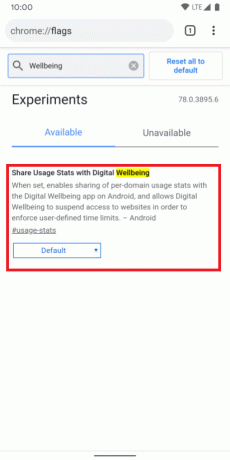
Forrás: 9to5Google - A zászlók oldalon keressen rá Digitális jólét.
- Érintse meg az Engedélyezve lehetőséget.
- Indítsa újra a Google Chrome alkalmazást.
2. lépés: Állítsa be a Webhely-időzítőt
- Nyissa meg a Digital Wellbeing alkalmazást (a béta verzió).
- Akkor irány Beállítások >> Digitális jólét és szülői felügyelet.
- Most menj a Irányítópult.
- A Chrome fejlesztői alkalmazásban érintse meg a „Mutassa meg a felkeresett webhelyeket ”.

Forrás: 9to5Google - Engedélyt fog kérni tőled, és szükséged van rá engedélyezze a böngészési adatok olvasását. Vegye figyelembe, hogy ez nem tartalmazza az inkognitómódú böngészést.
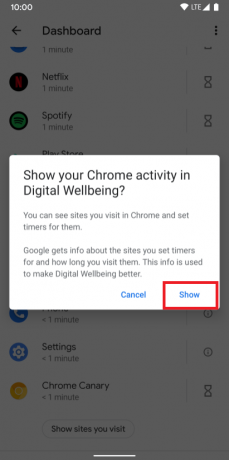
Forrás: 9to5Google - Miután kiderült a weboldal, meg kell érintenie a órás üveg ikonra.
- Most állítsa be az időzítőt.
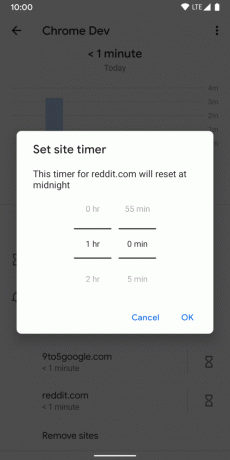
Forrás: 9to5Google - Az alkalmazás most megmutatja az adott webhelyen maradt hátralévő időt.

Forrás: 9to5Google - Ez az! Ugyanígy beállíthatja az időzítőt bármely webhelyhez, és megakadályozhatja, hogy túlköltekezzen.
Szóval, itt van az oldalamról ebben a bejegyzésben. Ne feledje, hogy a fent említett funkció beállításához és használatához a Digital Wellbeing alkalmazás bétatesztelőjének kell lennie, és futtatnia kell egy eszközt a legújabb Android 10 operációs rendszerrel. Mondja el nekünk az alábbi megjegyzésekben, hogy tetszett-e ez a bejegyzés vagy sem, és ossza meg velünk azokat a nehézségeket is, amelyekkel a fenti lépések bármelyikének végrehajtása során szembesült. A következő bejegyzésig... Egészségedre!
Six Sigma és a Google által tanúsított digitális marketingszakember, aki elemzőként dolgozott egy Top MNC-nél. Technológia- és autórajongó, aki szeret írni, gitározni, utazni, biciklizni és pihenni. Vállalkozó és Blogger.



